Neonlinien-Effekt
AKVIS Neon verwandelt Fotos in Neonbilder. Mit dem Programm können Sie Ihren Bildern herausragende visuelle Effekte hinzufügen und diese wie mit Licht gemalt aussehen lassen.


Passen Sie die Einstellungen in dem Register Bild an.
Neben den Grundparametern können Sie Zusatzeinstellungen anpassen, die in der Gruppe Verstärkung angezeigt werden. Die Einstellungen dieser beiden Gruppen wirken in ähnlicher Weise, werden aber auf verschiedenen Bearbeitungsstufen angewendet.
Detailstufe / Extra Detailstufe (0-100). Der Parameter legt die Anzahl der Linien fest, aus welchen das Bild besteht.

Detailstufe = 15
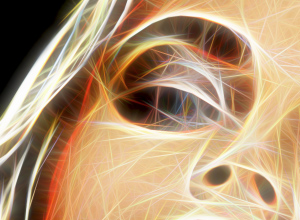
Detailstufe = 70
Farbenvielfalt (0-100). Wenn Sie den Parameterwert erhöhen, erscheinen zusätzliche Farben und Schattierungen im Bild. Je höher der Wert des Parameters ist, desto heller und gesättigter werden sie.
Beim Nullwert des Parameters Detailstufe hat das Ändern des Parameters keinen Einfluss auf das Bild.

Farbenvielfalt = 30

Farbenvielfalt = 90
Leuchtintensität / Extra Leuchtintensität (1-100). Der Parameter bestimmt die Stärke und Helligkeit des Leuchtens.

Intensität = 20

Intensität = 80
Glättung / Extra Glättung (2-25). Der Parameter ändert den Grad der Verwischung. Bei einer Erhöhung des Wertes wird das Bild einfacher und die Konturen des Originalbildes werden unauffälliger.

Glättung = 5

Glättung = 15
Abdunkeln / Extra abdunkeln (0-100). Der Parameter fügt dunklere Schattierungen dem Bild hinzu und füllt die Bereiche mit Schwarz.

Abdunkeln = 15

Abdunkeln = 60
Detailschärfe / Extra Detailschärfe (0-100). Der Parameter regelt die Schärfe von Linien.

Detailschärfe = 10
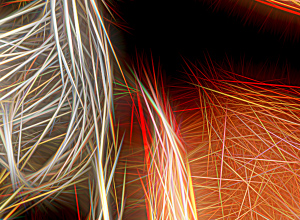
Detailschärfe = 60
Invertieren / Extra invertieren. Wenn dieses Kontrollkästchen aktiviert ist, wird das Bild unschärfer und die Abdunkeln-Option wird in einem Umkehrmodus als Aufhellen arbeiten. Bei einer Doppelinversion - wenn beide Kontrollkästchen aktiviert sind - verwandeln sich leuchtende Linien in dunkle Konturen.

Ohne Invertierung
(beide Kästchen sind deaktiviert)

Doppelinversion
(beide Kästchen sind aktiviert)

Kästchen "Invertieren" aktiviert

Kästchen "Extra invertieren" aktiviert
(eines der Kontrollkästchen ist aktiviert)
Die Parameter im Anpassung-Register erlauben es Ihnen, den Tonwertumfang des Bildes anzupassen.
Helligkeit (-100 bis 100). Der Parameter definiert, wie stark das Bild beleuchtet wird. Bei höheren Werten wird es heller; bei niedrigeren Werten wird es dunkler.

Helligkeit = -50

Helligkeit = +50
Kontrast (-100 bis 100). Der Parameter erhöht (bei Werten größer als 0) bzw. verringert (bei Werten kleiner als 0) den Unterschied zwischen hellen und dunklen Bereichen des Bildes.
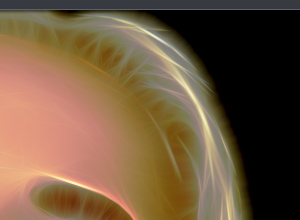
Kontrast = -50

Kontrast = +50
Sättigung (-100 bis 100). Der Parameter ändert die Intensität der Farben vom Grauton bis zur hellsten Farbe.

Sättigung = -80

Sättigung = +80
Kolorieren (0-100). Mit dieser Option können Sie dem Bild einen Farbton verleihen. Sie können eine Farbe in dem Dialog auswählen, der durch einen Doppelklick auf das Farbmuster geöffnet wird. Außerdem kann man eine Farbe direkt aus dem Bild aufnehmen, indem man das Pipette-Werkzeug aktiviert und das Bild anklickt. Sie können den Farbmischungsgrad ändern, indem Sie die Einstellungen anpassen. Bei dem maximalen Wert ergibt sich ein monotoner, einfarbiger Effekt.
Achtung! Diese Funktion ist nur für Lizenzen Home Deluxe und Business verfügbar.

Ausgangsfarben
(das Kontrollkästchen ist deaktiviert)

Farbton hinzugefügt
(das Kontrollkästchen ist aktiviert, Wert = 90)
In der Gruppe Farbton befinden sich Parameter, mit denen Sie die Farben einstellen können, ohne die Helligkeit des Ausgangsbildes zu beeinflussen.
Verschiebung in hellen Bereichen (-180 bis 180). Der Parameter ändert nur helle Pixel.

Verschiebung in hellen Bereichen = -90

Verschiebung in hellen Bereichen = +90
Verschiebung in dunklen Bereichen (-180 bis 180). Der Parameter ändert nur dunkle Pixel.

Verschiebung in dunklen Bereichen = -90

Verschiebung in dunklen Bereichen = +90
Gesamtverschiebung (-180 bis 180). Der Parameter ändert alle Farben des Bildes.

Gesamtverschiebung = 0

Gesamtverschiebung = 125
Die Registerkarte Schraffur erlaubt es, einen Schraffureffekt dem Bild hinzuzufügen.
Intensität (0-100). Der Parameter legt die Stärke des Effekts fest.
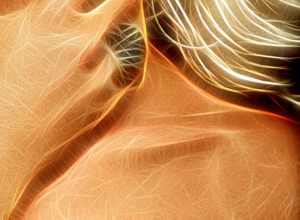
Intensität = 35
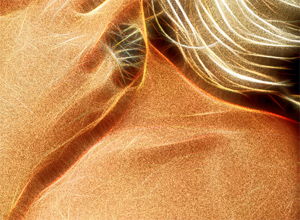
Intensität = 100
Länge der Striche (0-100). Der Parameter ändert die Länge der Striche und erlaubt es, unterschiedliche Ergebnisse zu erzielen: von Punkten bis hin zu langen Streifen.
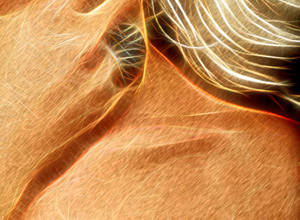
Länge der Striche = 30

Länge der Striche = 100
Winkel (-90 bis 90). Der Parameter legt den Neigungswinkel der Striche fest (in Grad).

Winkel = 30

Winkel = -65
Die Einstellungen der Registerkarte Verzerrung erlauben es, ein Objekt umformen und verzerren. Der Effekt lässt das Bild ausdrucksvoller und phantasieanregender wirken.
Achtung! Der Verzerrungseffekt ist nur für Deluxe- und Business-Lizenzen verfügbar.
Stärke (0-100). Die Intensität des Effekts. Bei 0 % findet keine Verzerrung statt.

Stärke = 30

Stärke = 100
Verzerrungsgröße (5-100). Der Parameter legt die Größe der Verzerrungen fest.

Verzerrungsgröße = 10

Verzerrungsgröße = 80
Zufallszahl (0-9999). Dies ist die Startnummer für den Zufallszahlengenerator, der die Form von Verzerrungen definiert.
